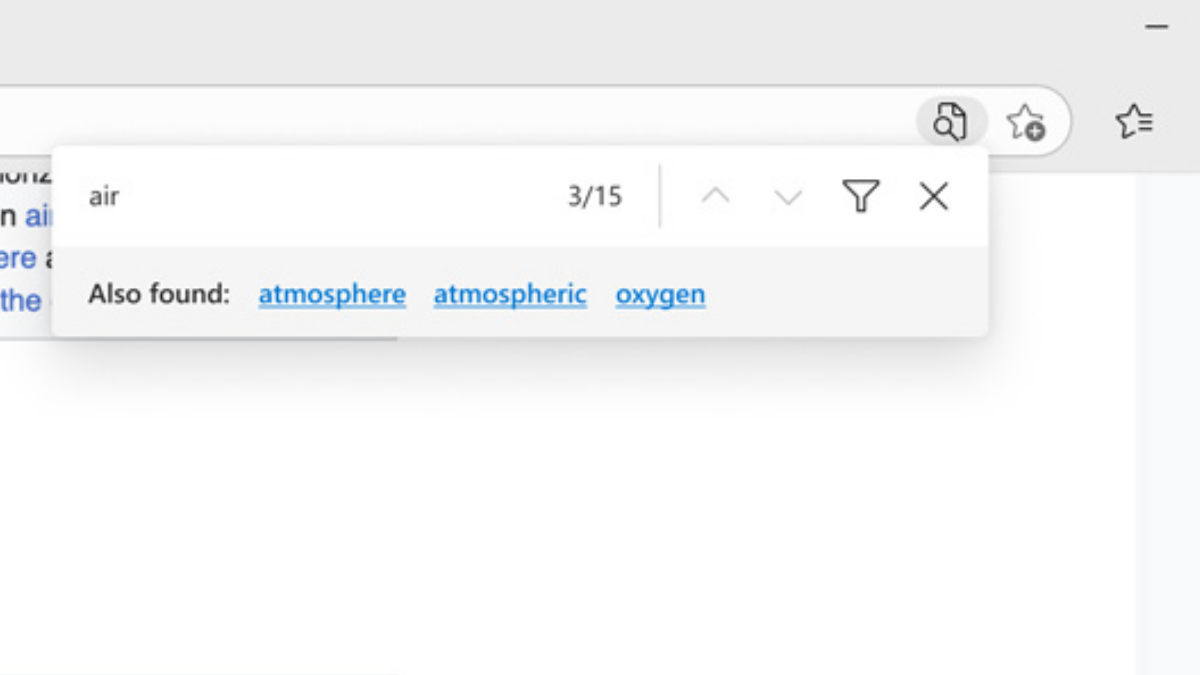Fish Shell,或简称 Fish,是一款智能且用户友好的命令行界面 (CLI) shell,以其简单、强大的功能和易用性而闻名。与 Bash 或 Zsh 等传统 shell 不同,Fish 提供语法高亮显示、自动建议和对强大功能的开箱即用支持,使其成为开发人员、系统管理员和 Linux 爱好者的有吸引力的选择。
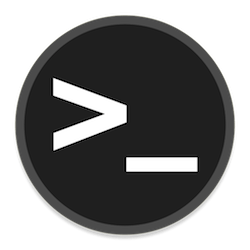
在 Fedora 39 上安装 Fish Shell
步骤 1。在进入安装过程之前,准备你的 Fedora 系统是至关重要的。首先使用以下命令更新系统以确保所有现有软件包都是最新的:
sudo dnf clean all
sudo dnf update
接下来,通过运行以下命令检查系统上是否已安装 Fish Shell:
fish --version
如果此命令返回版本号,则表示已安装 Fish。否则,请继续安装。尽管 Fish 具有最小的依赖关系,但确保系统完全更新是一种很好的做法。
第2步。在 Fedora 39 上安装 Fish Shell。
要在 Fedora 39 上安装 Fish,请使用带有以下命令的 DNF 包管理器:
sudo dnf install fish
如果您希望将 Fish 设为默认 shell,请先安装 util-linux-user 软件包:
sudo dnf install util-linux-user
然后,使用以下命令更改默认 shell:
chsh -s /usr/bin/fish
请记住注销并重新登录,以使更改生效。
第 3 步。增强体验的配置。
通过配置 Fish,您可以根据自己的喜好定制命令行体验。
- 创建配置文件:可以在
~/.config/fish/config 找到 Fish 的配置文件(如果不存在,则创建)。鱼对于每用户设置,或/etc/fish/config。鱼用于系统范围的设置。 - 自定义提示:对于更具视觉吸引力的提示,可以考虑安装带有
卷曲 -L https://get.oh-my.fish | fish的 Oh My Fish,然后使用omf install bobthefish 安装 bobthefish主题。 - 设置环境变量:使用
set -gx PATH $PATH ~/bin轻松将目录添加到 PATH 中。 - 创建别名:使用别名简化命令,例如
alias ll='ls -lh'。 - 自动完成和语法突出显示:Fish 的内置功能通过预测命令和突出显示语法来增强命令行体验。
第 4 步。在 Fedora 上访问 Fish Shell。
安装 Fish Shell 后,您可以通过打开终端并输入 fish 命令立即开始使用它。这会将您当前的终端会话切换到 Fish Shell,让您体验其语法 突出显示、自动建议和制表符补全等功能。
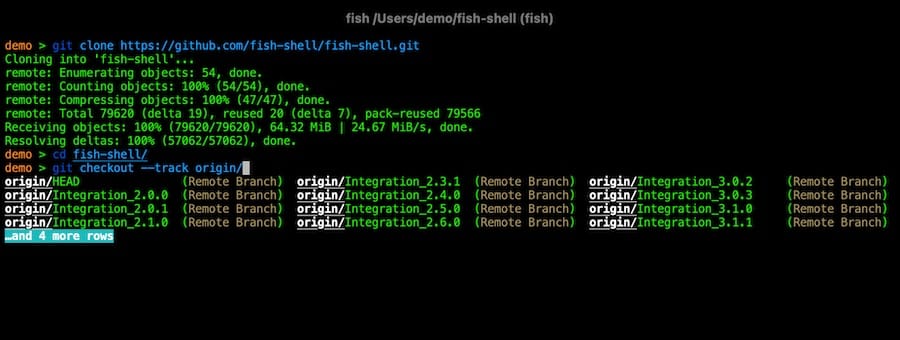
第 5 步。卸载过程。
如果您决定卸载 Fish,请使用 chsh -s /bin/bash 将默认 shell 恢复为 Bash(如果 Fish 设置为默认值),然后使用 DNF 删除 Fish:
sudo dnf remove fish
可选)通过删除 ~/.config/fish 目录来清理配置文件。
感谢您使用本教程在您的 Fedora 39 系统上安装 Fish Shell。有关其他或有用的信息,我们建议您查看 Fish Shell 官方网站。